,
Several users report that they can’t open Viber on Windows 11 because Viber is crashing immediately after opening it, with no indication of the cause of the problem. In other cases, the strange thing is that while Viber works normally after uninstalling and reinstalling it, after restarting or shutting down the computer, Viber stops working and won’t open again.
Viber may be not opening and closes on Windows 10/11 for various reasons, like software issues, corrupted files or outdated graphics drivers.
If you are unable to open the Viber app on Windows 11 because it keeps crashing while trying to open it, then in this guide you will find the most reliable methods that can fix the problem.
How to FIX: Viber Open and Closes Immediately on Windows 11.
Method 1. Change the Compatibly Mode to Windows 7 or Windows Vista.
One of the common workarounds to solve the Viber crashing issue on Windows 10/11 is to run Viber in compatibility mode for Windows 7 or Windows Vista.
1. Right-click on Viber app and choose Properties.
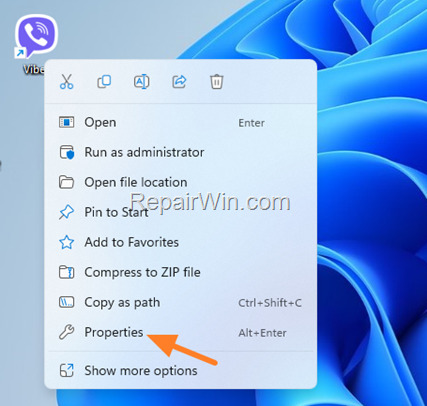
2. At Compatibility tab, check the option Run this program in compatibility mode for and select Windows 7 below. Then click Apply > OK
3. Now try to open Viber again. If again, Viber does not open, then perform the same steps but this time choose Windows Vista in Compatibility Mode.
Method 2. Set Power of Graphics Adapter to High Performance.*
* Note: This method usually works on laptops with a discrete graphics adapter.
Viber sometimes does not work properly on laptops where the graphics adapter’s power is not set at high performance. To fix this issue, do the following:
1. Press Windows + R keys to open the Run command box.
2. Type control powercfg.cpl and press OK (or Enter) to open the Power Options settings.
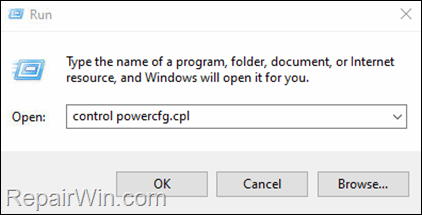
3. In Power Options, click Change Plan settings.
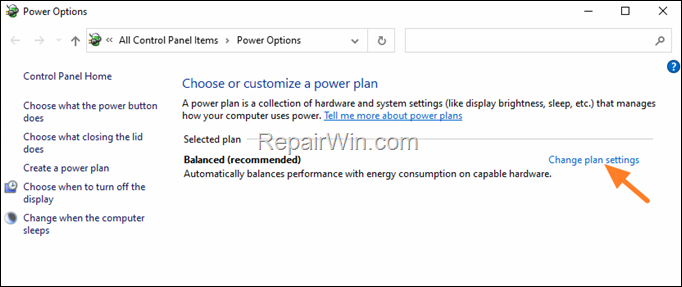
4. Then click Change advanced power settings.
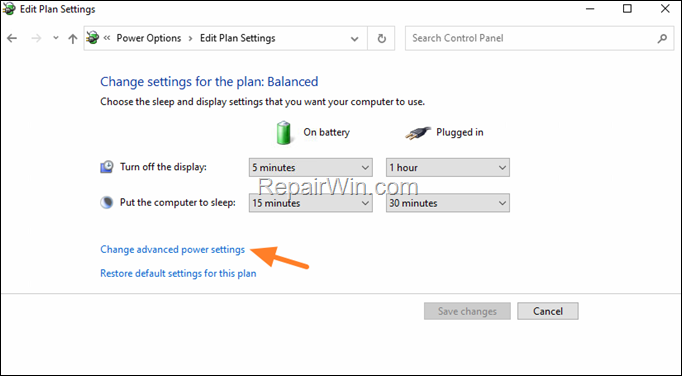
5. In Power Options, scroll down, expand Switchable Dynamics Graphics and under Global Settings set both On Battery & Plugged in to Maximize performance.
6. When done, click Apply > OK and then try to start the application.
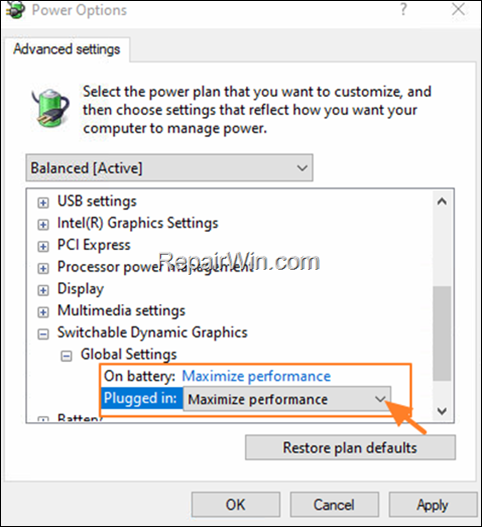
Method 3. Install an older version of Viber.
Another method to fix Viber not opening and crashing problems, is to install a previous version of the Viber app. *
* Caution: This method has been tested on several Windows 11 PCs with successful results, but it requires downloading an older version of Viber from a third-party website because Viber’s official website does not offer the old versions or the program. So, proceed at your own risk.
1. Go to Start > Settings > Apps and click Installed apps on the right.

2. Locate the Viber in the list of installed apps, and then click on on three dots next to it and click Uninstall. (Click Uninstall again to remove the program).
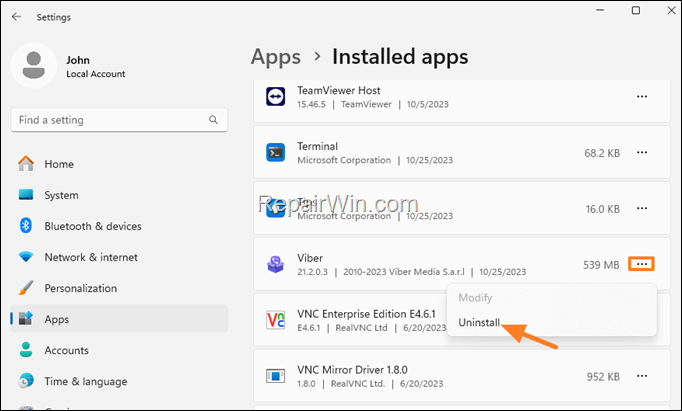
3.After uninstalling Viber, search the net and download the version 20.7.0.1 of Viber from any third party that offers it for download (e.g. «downzen.com», «filehippo.com», etc.).
4. When the download its completed, scan the downloaded file with your antivirus program to ensure that is clean from viruses.
5. Then open the downloaded file to install the older version of Viber.
* Caution: During installation avoid to install any additional program that comes with the installer.

5. Finally, open Viber and scan the QR code with your phone.
6. After launching Viber, restart your computer and see if the issue is resolved.
Method 4. Fix Viber problems by Updating the Graphics Drivers.
If after applying the above steps, you are still unable to open Viber on Windows 11, proceed and update the display drivers as instructed below.
1. Press Windows + R keys to open the run command box.
2. Type: devmgmt.msc & click OK to open the Device Manager.
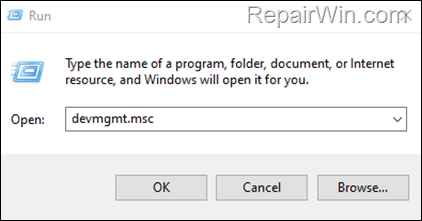
3. In Device Manager, double-click to expand the Display Adapters.
4. Right-click on the installed display adapter(s) and select Uninstall device. *
* Note: For laptops with two display adapters uninstall both the display adapters.
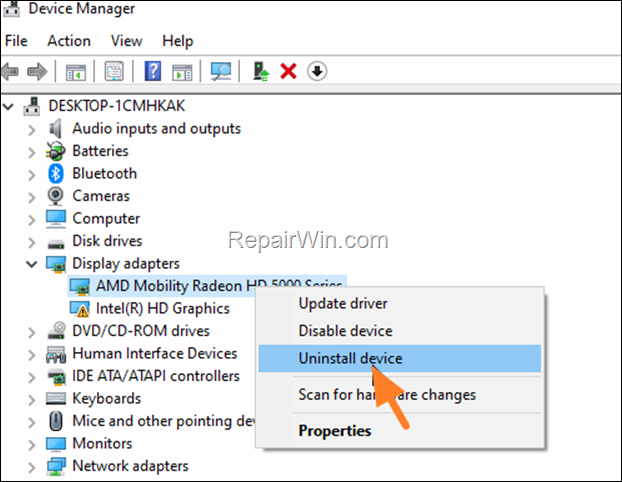
5. At the next window, check the option «Delete the driver software for this device» and then click Uninstall to completely remove the graphics drivers.
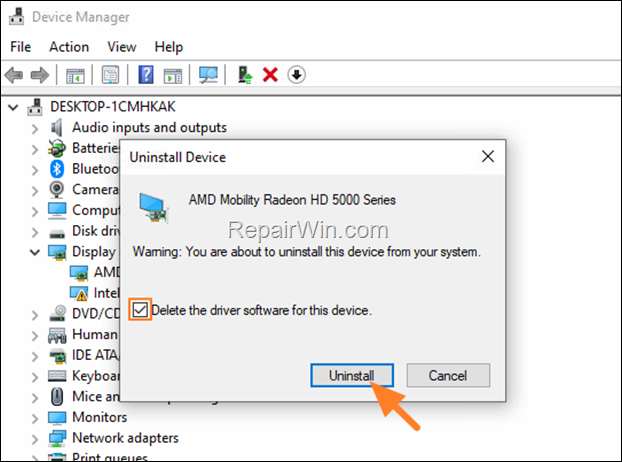
6. Restart your PC and go to Windows Update & Check for Updates. Then, let Windows to download and reinstall the latest Windows drivers for your graphics adapter(s) and then check if the problem is fixed.
* Note: If Windows doesn’t automatically find the required drivers for your Graphics card, or if the problem is not fixed after installing the latest Windows drivers, download and install the latest display drivers, from the Graphics adapter manufacturer’s website.
- NVIDIA drivers
- AMD drivers
- Intel drivers
That’s all folks! Did it work for you?
Please leave a comment in the comment section below or even better: like and share this blog post in the social networks to help spread the word about this solution.
If this article was useful for you, please consider supporting us by making a donation. Even $1 can a make a huge difference for us.
- Author
- Recent Posts
Konstantinos is the founder and administrator of Repairwin.com. Since 1995 he works and provides IT support as a computer and network expert to individuals and large companies. He is specialized in solving problems related to Windows or other Microsoft products (Windows Server, Office, Microsoft 365, etc.).
Содержание
- Как разобраться с проблемой отсутствия подключения в Viber на Windows 11
- Почему возникает проблема с подключением Viber в Windows 11?
- Обзор изменений в Windows 11, которые могут повлиять на работу Viber
- – Началась ли проблема после обновления до Windows 11?
- Как решить проблему с отсутствием подключения Viber в Windows 11?
- Шаги для проверки интернет-соединения
- Проверка наличия обновлений Viber и Windows 11
- Проверка наличия антивирусного ПО, блокирующего подключение
Как разобраться с проблемой отсутствия подключения в Viber на Windows 11
Если вы обновились до Windows 11 и столкнулись с проблемами подключения Viber, то вы не одиноки. Многие пользователи обнаруживают, что после обновления операционной системы Viber перестает работать и выдает сообщение об отсутствии подключения. В этой статье мы рассмотрим возможные причины этой проблемы и предложим несколько решений, которые помогут вам восстановить подключение к Viber в Windows 11.
Возможной причиной проблемы с подключением Viber в Windows 11 может быть несовместимость программы с новой операционной системой. В таком случае, разработчики Viber могут выпустить обновление, которое решит эту проблему. Проверьте наличие обновлений для Viber в Microsoft Store и установите их, если они доступны.
Еще одной возможной причиной проблемы может быть конфликт с другими программами или настройками компьютера. Попробуйте временно отключить антивирусное программное обеспечение или брандмауэр и проверьте, работает ли Viber после этого. Если да, то включайте программы и настройки по очереди, чтобы определить, какая именно причина вызывает проблему.
Также стоит проверить соединение с интернетом. Убедитесь, что вы подключены к сети и имеете доступ к интернету. Возможно, проблема с подключением Viber вызвана сбоем в работе вашего модема или провайдера интернета. Попробуйте перезагрузить модем или связаться с провайдером для устранения проблемы.
Иногда проблема с подключением Viber может быть вызвана неправильными настройками в самом приложении. Попробуйте выйти из Viber, затем зайдите в «Настройки» и проверьте, правильно ли настроены все параметры подключения. Если нет, внесите соответствующие изменения и попробуйте снова подключиться.
Наконец, если все вышеперечисленные решения не помогли, вы можете попробовать переустановить Viber. Удалите приложение с вашего компьютера, скачайте последнюю версию с официального сайта Viber и установите заново. После этого попробуйте подключиться к Viber и проверьте, работает ли оно.
Надеемся, что одно из этих решений поможет вам восстановить подключение к Viber в Windows 11. Если вы продолжаете испытывать проблемы, рекомендуется обратиться в службу поддержки Viber для дальнейшей помощи.
Почему возникает проблема с подключением Viber в Windows 11?
Одной из возможных причин проблемы с подключением Viber может быть несовместимость программного обеспечения с операционной системой Windows 11. Версия Viber, установленная на компьютере, может быть устаревшей и несовместимой с новой ОС. В этом случае необходимо обновить Вайбер до последней версии и убедиться, что она совместима с Windows 11. Это можно сделать, перейдя на официальный сайт Viber и загрузив последнюю версию программы.
Другой возможной причиной проблемы с подключением Viber может быть проблема с интернет-соединением. Нестабильное или медленное соединение может привести к тому, что Viber не сможет подключиться. Для решения этой проблемы необходимо проверить скорость вашего интернет-соединения и убедиться, что она достаточно высока для работы с Viber. Если скорость недостаточна, попробуйте перезагрузить маршрутизатор или обратитесь к своему интернет-провайдеру для улучшения соединения.
Кроме того, причиной проблемы с подключением Viber может быть блокировка мессенджера вашим антивирусным программным обеспечением или настройками брандмауэра. В этом случае необходимо проверить настройки своего антивируса или брандмауэра и убедиться, что Viber не блокируется. Если Viber добавлен в список блокировки, удалите его оттуда или разрешите доступ к программе. Если проблема сохраняется, попробуйте временно отключить антивирус или брандмауэр и проверьте, устраняется ли проблема.
Обзор изменений в Windows 11, которые могут повлиять на работу Viber
Одна из важных особенностей Windows 11 заключается в ее новом дизайне. Новая операционная система предоставляет пользователю более современный и улучшенный интерфейс, который отличается от предыдущих версий Windows. Возможно, такие изменения повлияют на работу Viber, поскольку приложение может потребоваться адаптировать свой интерфейс под новый стиль Windows 11, чтобы сохранить совместимость и удобство использования.
Кроме того, у Windows 11 есть некоторые новые функции, которые могут иметь влияние на работу Viber. Например, в новой операционной системе есть функция Snap Layouts, которая позволяет пользователям легко организовывать свои окна на рабочем столе. Это может быть полезно для многих пользователей, но возможно, Viber потребуется обновить свое приложение, чтобы воспользоваться всеми преимуществами этой функции. Кроме того, в Windows 11 также есть функция Chat from Microsoft Teams, которая интегрирует функциональность коммуникации в разных приложениях, включая Viber, что может внести дополнительные изменения в работу приложения.
В целом, изменения в Windows 11 могут повлиять на работу Viber, но разработчики приложения, скорее всего, уже приступили к подготовке обновлений и адаптации для новой операционной системы. Пользователи должны следить за обновлениями Viber и установить их, чтобы быть в курсе последних изменений и обеспечить совместимость и эффективную работу приложения на Windows 11.
– Началась ли проблема после обновления до Windows 11?
Одной из наиболее распространенных проблем является отсутствие подключения Viber после обновления. Пользователи сталкиваются с тем, что приложение Viber не запускается или не подключается к интернету, что приводит к невозможности сделать или принять вызовы, а также отправить сообщения через Viber.
Если вы столкнулись с этой проблемой, не паникуйте. Возможно, существует несколько причин, по которым Viber перестал работать после обновления до Windows 11, и большинство из них можно легко исправить.
- Проверьте доступ к интернету: Убедитесь, что ваше устройство подключено к интернету. Попробуйте открыть другие приложения, чтобы убедиться, что интернет-соединение работает должным образом. Если вы не можете получить доступ к интернету, проблема может быть связана с вашей сетью или провайдером интернет-услуг.
- Обновите Viber: Проверьте наличие обновлений для приложения Viber. Возможно, разработчики выпустили новую версию, которая решает проблемы совместимости с Windows 11.
- Проверьте наличие обновлений Windows: Убедитесь, что ваша операционная система Windows 11 полностью обновлена. Некоторые проблемы с Viber могут возникать из-за несовместимости с устаревшими версиями операционной системы.
- Переустановите Viber: Если все вышеперечисленные шаги не помогли, попробуйте удалить и повторно установить приложение Viber. Переустановка может помочь исправить возможные ошибки и проблемы связанные с обновлением.
В целом, проблемы с подключением Viber после обновления до Windows 11 могут возникнуть по разным причинам, но в большинстве случаев их можно легко устранить, следуя простым шагам и поддерживая свою операционную систему и приложения в актуальном состоянии. Не стесняйтесь обращаться за помощью к службе поддержки Viber или к сообществу пользователей, если у вас возникли проблемы, которые не удается решить самостоятельно.
Как решить проблему с отсутствием подключения Viber в Windows 11?
После обновления операционной системы до Windows 11 многие пользователи столкнулись с проблемами подключения Viber. Несмотря на то, что приложение установлено и запущено, они не могут отправлять или принимать сообщения, а также совершать голосовые и видео вызовы. Возникает вопрос, как решить эту проблему и наслаждаться полноценной работой Viber на своем компьютере под управлением Windows 11?
Первым шагом для решения данной проблемы является проверка подключения к Интернету. Убедитесь, что ваш компьютер имеет стабильное и надежное подключение к сети. Попробуйте открыть веб-страницу или запустить другую программу, чтобы убедиться, что подключение работает должным образом. Если вы не можете подключиться к Интернету, проверьте настройки вашего роутера или свяжитесь с вашим интернет-провайдером для решения данной проблемы.
Если подключение к Интернету исправно, следующим шагом можно попробовать переустановить приложение Viber на вашем компьютере. Для этого выполните следующие действия:
- Закройте приложение Viber полностью.
- Перейдите в панель управления вашего компьютера и выберите «Программы и компоненты».
- Найдите Viber в списке установленных программ и щелкните правой кнопкой мыши, затем выберите «Удалить».
- После удаления Viber перейдите на официальный сайт Viber и скачайте последнюю версию программы.
- Запустите загруженный файл и следуйте инструкциям по установке.
- После установки снова запустите Viber и введите свои учетные данные для входа.
Если эти шаги не помогли в решении проблемы, вы можете обратиться в техническую поддержку Viber для получения дополнительной помощи. Они смогут провести диагностику вашей системы и предложить индивидуальное решение для вашего конкретного случая.
Шаги для проверки интернет-соединения
Во-первых, проверьте, работает ли ваш роутер. Убедитесь, что световые индикаторы на роутере горят и указывают на активное соединение. Если индикаторы не горят, попробуйте перезагрузить роутер или связаться с вашим интернет-провайдером для получения помощи.
Если роутер работает нормально, следующим шагом будет проверка подключения к интернету на вашем компьютере. Откройте любой веб-браузер и попробуйте открыть несколько веб-сайтов. Если вы не можете открыть ни один из них, есть вероятность проблем с вашим интернет-соединением. Попробуйте перезагрузить компьютер или связаться с вашим интернет-провайдером, чтобы получить дополнительную информацию.
Если интернет-соединение работает нормально, следующим шагом будет проверка наличия блокировок или ограничений в вашей сети. Некоторые сети могут блокировать определенные порты или использование определенных приложений, включая Viber. Убедитесь, что Viber не заблокирован в вашей сети или свяжитесь с администратором сети, чтобы устранить эту проблему.
Если все эти шаги не помогли решить проблему отсутствия подключения к Viber, рекомендуется связаться с технической поддержкой Viber или вашего интернет-провайдера для получения дальнейшей помощи и решения проблемы.
Проверка наличия обновлений Viber и Windows 11
Проверка обновлений Viber:
1. Запустите приложение Viber на своем устройстве.
2. Нажмите на иконку «Настройки» в правом нижнем углу экрана.
3. В меню настроек прокрутите вниз и найдите раздел «Обновления».
4. Нажмите на «Проверить наличие обновлений».
5. Если обновления доступны, следуйте инструкциям, чтобы установить их на свое устройство.
Проверка обновлений Windows 11:
1. Откройте меню «Пуск», щелкнув на кнопке «Пуск» на панели задач или нажав клавишу Windows.
2. В поисковой строке введите «Обновление и безопасность» и выберите соответствующий результат.
3. В меню «Обновление и безопасность» выберите вкладку «Windows Update».
4. Нажмите на кнопку «Проверить наличие обновлений».
5. Если обновления доступны, выберите их и нажмите «Установить» для начала процесса обновления.
Не забывайте регулярно проверять наличие обновлений для Viber и Windows 11 для того, чтобы оставаться в курсе последних изменений и иметь самый безопасный и эффективный опыт использования операционной системы и приложений.
Проверка наличия антивирусного ПО, блокирующего подключение
Антивирусное программное обеспечение играет важную роль в защите компьютера от вредоносных программ и вирусов. Однако, в некоторых случаях, антивирусные программы могут быть причиной проблем с подключением к приложению Viber на компьютере под управлением Windows 11. Если вы испытываете трудности с подключением к Viber и сталкиваетесь с ошибками «нет подключения» или «нет доступа к сети», рекомендуется проверить наличие антивирусного ПО, которое может блокировать соединение с Viber.
Первым шагом в решении этой проблемы является проверка наличия антивирусного ПО на вашем компьютере. Проверьте, установлено ли у вас антивирусное программное обеспечение и актуально ли оно. Если у вас установлено более одного антивируса, возможно, они конфликтуют между собой и блокируют подключение к Viber. В этом случае, рекомендуется временно отключить или удалить одно из антивирусных ПО и проверить, исправилась ли проблема.
Если после отключения или удаления антивирусного ПО проблема не решается, следующим шагом будет проверка настроек антивирусного ПО. В некоторых случаях, антивирусные программы могут блокировать определенные приложения или соединения. Убедитесь, что Viber добавлен в исключения или разрешенных приложений в настройках вашего антивирусного ПО.
Если вы не знаете, как добавить Viber в исключения антивирусного ПО, рекомендуется обратиться к документации или службе поддержки вашего антивирусного ПО для получения дополнительной информации и инструкций. Они помогут вам настроить антивирусное ПО таким образом, чтобы оно не блокировало подключение к Viber.
Проверка наличия антивирусного ПО, блокирующего подключение, может помочь вам решить проблему с соединением к Viber на компьютере под управлением Windows 11. Убедитесь, что ваше антивирусное программное обеспечение не блокирует подключение, отключите или удалите дополнительные антивирусные ПО, и настройте настройки антивирусного ПО, чтобы разрешить подключение к Viber. Это может решить вашу проблему и позволить вам наслаждаться общением с помощью Viber на вашем компьютере.
На чтение 5 мин Просмотров 4.2к. Опубликовано
Процесс установки Viber на ПК: самые распространенные проблемы и подробные способы их решения.
Вайбер – популярный чат, который объединяет людей из различных городов, стран и континентов. Причем пользоваться приложением можно не только со смартфона: относительно недавно появилась и десктопная версия. Она синхронизируется с мобильной и по наполнению ничем не отличается от нее.
Однако иногда пользователи жалуются и говорят: «Не могу установить Вайбер на компьютер». Мы знаем, как быть в таких случаях, и с радостью поделимся этим в нашей статье.
Содержание
- Причины сбоев в установке Вайбера
- Как решить проблему самостоятельно
- Что нужно сделать перед установкой мессенджера
- Проверка интернет-соединения
- Уборка «мусорных» файлов предыдущей версии
- Очистка памяти
- Перезагрузка компьютера
- Коррекция настроек антивируса и брандмауэра
- Проверка установочного файла Viber
- Когда установка невозможна
Причины сбоев в установке Вайбера
Прежде чем ринуться в бой с проблемой, давайте разберемся, в чем ее причина.
Это поможет выделить правильный способ для устранения неполадок, связанных с установкой мессенджера:
- Самая распространенная причина – проблема с соединением Интернета. Помешает завершению процесса установки как полное отсутствие сети, так и маленькая скорость. Даже при условии, что установочный файл уже успешно был загружен.
- Отсутствие достаточного места в памяти устройства.
- Работающий антивирусник, который распознал Viber как вредоносную программу и не дает ПК ее нормально инсталлировать.
Как решить проблему самостоятельно
Не торопитесь писать в службу поддержки мессенджера или бежать к мастеру. В 90% случаев вы в силах справиться с проблемой самостоятельно.
Что нужно сделать перед установкой мессенджера
Зная популярные причины, по которым не устанавливается Вайбер на компьютере, можно и нужно предупредить появление проблемы заранее:
- проверить соединение сети;
- почистить память;
- избавиться от мусорных файлов Вибера, если у вас уже когда-то была установлена десктопная версия.
Важно: прежде чем скачать Вайбер для ПК, желательно перезагрузить устройство. Это позволит завершить действие программ в фоновом режиме, что в свою очередь, ускорит длительность обработки операций.
Проверка интернет-соединения
Перед загрузкой файла установки Вайбер проверьте стабильность и наличие Интер-нета. На Windows 7 это можно сделать в Панели управления в графе «Сеть и интер-нет».
Там нужно найти строку «Просмотр состояния сети и задач», где содержится информация о скорости и наличии подключения.
На более поздних версиях ОС (например, 10) для проверки сети нажмите на «Доступ к интернету» (находится на экране в нижнем правом углу). Далее необходимо кликнуть на «Параметры сети и Интернет». Там и найдете данные о соединении.
Уборка «мусорных» файлов предыдущей версии
Если у вас однажды уже была установлена программа Вибер, то ее повторная инстал-ляция на ПК может не удастся, потому что от старой версии остается «мусор». Чтобы такого не случилось, перед загрузкой Вайбера нужно почистить реестр.
Это можно сделать, скачав специальную утилиту CCleaner:
- Запустите программу СС.
- Кликните на «Реестр».
- Далее «Поиск проблем».
- Утилита начнет сканировать все записи и покажет на экране существующие ошибки.
- Нажмите на «Исправить отмеченные».
Очистка памяти
Может быть и такое, что для работы Вибера на ПК не хватает места в памяти устрой-ства.
Зайдите в «Программы и компоненты» через Панель управления и удалите ненужные программы с компа.
Также можно удалить накопившийся хлам в виде изображений, видео, музыки и документов.
Перезагрузка компьютера
Выполнили все превентивные задачи перед тем как загружать Вайбер, а он по-прежнему не устанавливается? Как говорится, в любой непонятной ситуации перезагрузите ПК. Как ни странно, но в 80% случаев этот способ реально действует!
Коррекция настроек антивируса и брандмауэра
Антивирусник (ПО, которое блокирует работу и удаляет любое вредоносное устрой-ство с ПК) и брандмауэр (проверяет и фильтрует информацию из сети) могут блокировать установку и нормальную работу мессенджера Вайбер, если распознают его как вредоносную программу.
Чтобы два этих «защитника» вашего компа не препятствовали инсталляции Viber, сделайте следующее:
- Запустите Панель управления.
- Перейдите в «Брандмауэр Windows».
- Далее напротив вкладки «Общественные сети» поменяйте «подключено» на «не подключено».
Что касается антивирусника:
- Запустите Панель управления.
- Перейдите в раздел «Администрирование».
- Далее «Конфигурация системы».
- Откроется окно, где сначала выберите графу «Службы», а потом «Автозагрузка». Везде, где вы увидите название вашего антивирусника, нужно убрать галочки.
Справка. Инструкция представлена для популярной версии Windows 7. Для более поздних вариантов ОС алгоритм подобен. Отличаться могут лишь названия папок и то относительно.
Проверка установочного файла Viber
Загружать мессенджер рекомендуется с официального сайта https://www.viber.com/download/. Скачивание установочного файла с посторонних ресурсов не только не гарантирует нормальную инсталляцию мессенджера на компьютер, но и может заразить его вредоносными программами.
Когда установка невозможна
Если вы установили файл мессенджера, однако синхронизировать десктопную версию с мобильной с помощью QR-кода не получается, скорее всего, ваша учетная запись заблокирована разработчиками. Бан дается за массовые коммерческие рассылки, другими словами – спам.
Решить эту проблему можно, обратившись в службу технической поддержи через официальный сайт.
Итак, устранив или предупредив основные проблемы, которые могут возникнуть при инсталляции Viber, процесс загрузки мессенджера на ПК пройдет быстро и легко. Воспользовавшись советами из нашей статьи, вы точно больше не скажете «не могу загрузить Вайбер на компьютер». Также может возникнуть проблема с тем, что не открывается вайбер на компьютере, но, только без паники, решение есть всегда.
Установка Вайбера на компьютер
Вайбер – популярный чат, который объединяет людей из различных городов, стран и континентов. Причем пользоваться приложением можно не только со смартфона: относительно недавно появилась и десктопная версия. Она синхронизируется с мобильной и по наполнению ничем не отличается от нее.
Однако иногда пользователи жалуются и говорят: «Не могу установить Вайбер на компьютер». Мы знаем, как быть в таких случаях, и с радостью поделимся этим в нашей статье.
Причины сбоев в установке Вайбера
Прежде чем ринуться в бой с проблемой, давайте разберемся, в чем ее причина.
Это поможет выделить правильный способ для устранения неполадок, связанных с установкой мессенджера:
- Самая распространенная причина – проблема с соединением Интернета. Помешает завершению процесса установки как полное отсутствие сети, так и маленькая скорость. Даже при условии, что установочный файл уже успешно был загружен.
- Отсутствие достаточного места в памяти устройства.
- Работающий антивирусник, который распознал Viber как вредоносную программу и не дает ПК ее нормально инсталлировать.
Как решить проблему самостоятельно
Не торопитесь писать в службу поддержки мессенджера или бежать к мастеру. В 90% случаев вы в силах справиться с проблемой самостоятельно.
Что нужно сделать перед установкой мессенджера
Зная популярные причины, по которым не устанавливается Вайбер на компьютере, можно и нужно предупредить появление проблемы заранее:
- проверить соединение сети;
- почистить память;
- избавиться от мусорных файлов Вибера, если у вас уже когда-то была установлена десктопная версия.
Важно: прежде чем скачать Вайбер для ПК, желательно перезагрузить устройство. Это позволит завершить действие программ в фоновом режиме, что в свою очередь, ускорит длительность обработки операций.
Проверка интернет-соединения
Перед загрузкой файла установки Вайбер проверьте стабильность и наличие Интер-нета. На Windows 7 это можно сделать в Панели управления в графе «Сеть и интер-нет».
Там нужно найти строку «Просмотр состояния сети и задач», где содержится информация о скорости и наличии подключения.
На более поздних версиях ОС (например, 10) для проверки сети нажмите на «Доступ к интернету» (находится на экране в нижнем правом углу). Далее необходимо кликнуть на «Параметры сети и Интернет». Там и найдете данные о соединении.
Уборка «мусорных» файлов предыдущей версии
Если у вас однажды уже была установлена программа Вибер, то ее повторная инстал-ляция на ПК может не удастся, потому что от старой версии остается «мусор». Чтобы такого не случилось, перед загрузкой Вайбера нужно почистить реестр.
Это можно сделать, скачав специальную утилиту CCleaner:
- Запустите программу СС.
- Кликните на «Реестр».
- Далее «Поиск проблем».
- Утилита начнет сканировать все записи и покажет на экране существующие ошибки.
- Нажмите на «Исправить отмеченные».
Очистка памяти
Может быть и такое, что для работы Вибера на ПК не хватает места в памяти устрой-ства.
Зайдите в «Программы и компоненты» через Панель управления и удалите ненужные программы с компа.
Также можно удалить накопившийся хлам в виде изображений, видео, музыки и документов.
Перезагрузка компьютера
Выполнили все превентивные задачи перед тем как загружать Вайбер, а он по-прежнему не устанавливается? Как говорится, в любой непонятной ситуации перезагрузите ПК. Как ни странно, но в 80% случаев этот способ реально действует!
Коррекция настроек антивируса и брандмауэра
Антивирусник (ПО, которое блокирует работу и удаляет любое вредоносное устрой-ство с ПК) и брандмауэр (проверяет и фильтрует информацию из сети) могут блокировать установку и нормальную работу мессенджера Вайбер, если распознают его как вредоносную программу.
Чтобы два этих «защитника» вашего компа не препятствовали инсталляции Viber, сделайте следующее:
- Запустите Панель управления.
- Перейдите в «Брандмауэр Windows».
- Далее напротив вкладки «Общественные сети» поменяйте «подключено» на «не подключено».
Что касается антивирусника:
- Запустите Панель управления.
- Перейдите в раздел «Администрирование».
- Далее «Конфигурация системы».
- Откроется окно, где сначала выберите графу «Службы», а потом «Автозагрузка». Везде, где вы увидите название вашего антивирусника, нужно убрать галочки.
Справка. Инструкция представлена для популярной версии Windows 7. Для более поздних вариантов ОС алгоритм подобен. Отличаться могут лишь названия папок и то относительно.
Проверка установочного файла Viber
Загружать мессенджер рекомендуется с официального сайта https://www.viber.com/download/. Скачивание установочного файла с посторонних ресурсов не только не гарантирует нормальную инсталляцию мессенджера на компьютер, но и может заразить его вредоносными программами.
Когда установка невозможна
Если вы установили файл мессенджера, однако синхронизировать десктопную версию с мобильной с помощью QR-кода не получается, скорее всего, ваша учетная запись заблокирована разработчиками. Бан дается за массовые коммерческие рассылки, другими словами – спам.
Решить эту проблему можно, обратившись в службу технической поддержи через официальный сайт.
Итак, устранив или предупредив основные проблемы, которые могут возникнуть при инсталляции Viber, процесс загрузки мессенджера на ПК пройдет быстро и легко. Воспользовавшись советами из нашей статьи, вы точно больше не скажете «не могу загрузить Вайбер на компьютер».
источник
Viber не устанавливается на компьютер?
Вначале мы предлагаем тебе ещё раз подробно ознакомиться с пошаговой инструкцией по установке Вибер на компьютер.
Вроде бы ты все делаешь по инструкции, но все равно Viber на компьютер не устанавливается или просто не открывается? Тогда читай дальше! Мы рассмотрим самые типичные причины, почему не работает приложение, и как устранить их.
О том, почему Вайбер не устанавливается на телефон, читай в другой нашей статье.
Проблемы:
- При запуске программы выдает ошибку.
- Программа не отвечает или предлагает закрыть её.
- Недостаточно места для программы.
- Не получается активировать программу.
Способы решения проблемы:
- Перезагрузи компьютер.
- Проверь, хорошо ли работает интернет.
- Ещё раз проверь, установлен и активирован ли мессенджер на твоем телефоне. Если не установлен, то читай, как скачать и установить Вайбер на телефон.
- Проверь, не блокирует ли приложение установленный на компьютер антивирус. Проверь, нет ли на компьютере вирусов.
После того, как ты выполнил все действия, приложение должно заработать. Если и после этого мессенджер не устанавливается на компьютер, то ты можешь обратиться в службу поддержки и описать свою проблему или написать о своей проблеме в комментариях.
Также ты можешь прочитать статью, почему не работает Viber, возможно, ответ на твой вопрос есть в ней.
У меня был вайбер на видовс 7. Я переустановил ОС на обновленный виндовс 7. При попытке установить вайбер снова процесс замораживается на первой же стадии. Предлагается скопировать на смартфон QR код, но код QR не появляется. Антивипус и Брэндмауэр отключал. Что можно сделать? Спасибо Ответить ↓
Сделала восстановление виндовса 10 PRO Вайбер установился, но не могу отсканировать, грешу на свой смартфон, где камера не четка. Обращалась в тех.поддержку — отвечают, что у меня активировано, а на деле Нет. ПОМОГИТЕ РЕШИТЬ ПРОБЛЕМУ, ведь я человек с ограниченными возможностями, речь плоха. А вайбер удобен в общении в переписке Ответить ↓
Несмотря на то, что считаю Windows уже классикой на все века, ругну его. отключил Скайп на Висте. но, это бизнес и ничего с этим не поделаешь. так что, кто хочет иметь в общении хоть что-то, мной выбран Вайбер, ищите Эпл как минимум Лёву (ОС 10.7) и будет вам Вайбер. абсолютно ничем не хуже Скайпа. даже лучше, т.к. даёт знать даже как обычный телефон, если комп включён, а смартфон вообще как телефон. Ответить ↓
Те же заморочки. на ПК с Vist’ой не устанавливается. на Эпл с Лёвой (10.7) стал по канонам описания установки. так что с Вайбером что-то не так — не любит Висту и т.п. Ответить ↓
при устаеовке вайбери пишет вазникла 1 или несколько ошибок Ответить ↓
Приветствую, Вова! Получилось установить вайбер? У меня такая же проблема! Ответить ↓
не могу установить viber на компьютер XP, SP3 ошыбка «Точка входа в процедуру GetThemeTransitionDuration не найдена в библиотеке DLL UxTheme.dll» Ответить ↓
Олег доброго времени суток! У меня такая же проблема. подскажи тебе удалось ее устранить? если да то подскажи пожалуйста как это сделать! Заранее спасибо Александр! Ответить ↓
А здравствуйте! Скажите с вайбером вопрос решили?У меня такая же проблема,не могу загрузить,и скайп тоже не могу установить. Ответить ↓
Не могу установить вайбер. На моменте загрузки, на 98% выдает ошибку: Error writing to file C:/. verify that you have access to that directory Ответить ↓
Добрый день. на win8 устанавливаю, регистрацию прохожу, но приложение никуда не ставится, закрываю окно и все, не могу его найти, как запустить? Ответить ↓
Попробуйте найти приложение через поиск Ответить ↓
да как же это сделать а можно? установить мобильную версию на с на стационарный компьютер мне нужен вайбер как выйти на него я незнаю не получается Ответить ↓
А если у меня нет смартфона и нужен вайбер на пк? Ответить ↓
Прога категорически отказывается устанавливаться,комп чистила,места достаточно,порты все прописала, брандмауэр отключала,антивирусник тоже, с помощью CCleaner чистила и реестр и все что только можно,периодично удаляла скаченный файл и загружала новый. после загрузки проги открывается белое окно»программа не отвечает». что делать? Ответить ↓
у меня то же самое, вы наши решение? подскажите пожалуйста Ответить ↓
Система Вин7х64. Установка прошла но не запускается. Несколько секунд висит в процесах и вылет. Ответить ↓
Скачайте версию для XP и заработает. Ответить ↓
мне не помогло. веренее устанавливается, но после сканирования кода говорит, что что-то не так, сканируйте снова. и так по кругу Ответить ↓
Да, версия вайбера для XP установилась на Windows7. Спасибо! Ответить ↓
На Вин7х64 поставился, но не запускается. В процесах повисит несколько секунд и пропадает. Ответить ↓
Не могу активировать кодом, так как не работает камера. Но нажать пункт «не работает камера» в окне Вайбера не могу, так как окно не растягивается и мне этого пункта не видно ( о его существованияи узнала в интернете). Ответить ↓
Программа установилась на компьютер но при открытии появляется белое окно без каких либо кнопок/указателей «продолжить» и собственно больше ничего не происходит. Что делать? Ответить ↓
Программа установилась на компьютер но при открытии появляется белое окно и собственно больше ничего не происходит. В чем причина ? Ответить ↓
Панель управления\Все элементы панели управления\Система\Диспетчер устройств\Видеоадаптеры и обновить конфигурацию оборудования или обновить драйверы Ответить ↓
можете пожалуйста сделать скрин панель управления открыла, а далее Ответить ↓
НЕ устанавливается не компьютер что делать? пишет (Error writing to file: C:\Users\Tom\AppData\Local\Viber\iconengines\qsvgicon.dll. Verify that you have access to that directory.) Ответить ↓
Насколько я понимаю, Вайбер больше не работает с архитектурой x64. Ответить ↓
У меня таже проблема. Установился, запуск-несколько секунд в процесах и вылет. Ответить ↓
Не устанавливаеться вайбер на хп.пишет ошибку Точка входа в процедуру GetThemeTransitionDuration не найдена в библиотеке DLL Ux Theme.dll.Что делать? Ответить ↓
выполнение приложения завершено после нажатия клавиш ctrl+c появляется такая надпись когда хочу установить вайбер на комп Ответить ↓
Добрый день.На моем компьютере установлена виндовс xp,3 сервис пак.При установки вайбера выдает ошибку : gettheme transition duration.Возможно ли решить эту проблему без переустановки виндовса? Ответить ↓
После того, как установлено соединение при установке программы, Viber перестает отвечать ((( если выключаю и пытаюсь потом зайти заново, то пишет, что прекращена работа программы Viber, Виндовс может провести поиск устранения этой ошибки в интернете, он и пытается найти способ, только безрезультатно (((( Ответить ↓
Вайбер на телефоне установлен звонки проходят , не могу установить на ПК вайбер скачен с официальна сайта ,установился , ввожу номер телефона для активации вайбера ничего не происходит. Ответить ↓
Проверьте память на вашем устройстве, возможно банально не хватает именно ее) Если так и не получается вы всегда можете обратиться в службу поддержки. Ответить ↓
Здравствуйте. У меня после того как установил вайбер при запуске выдаёт ошибку Точка входа в процедуру LCIDToLocaleName не найдена в библиотеке DLL KERNEL32.DLL. У меня windows xp sp3. Что делать? Ответить ↓
Здравствуйте Сергей. У меня такая же проблема на Vista (32-разрядная). У вас получилось решить вашу проблему ? Ответить ↓
У меня не устанавливается вайбер на windows xp. Пишет програма самовольно прекратила работу обратитесь в службу поддержки. И все это на этапе после ввода телефонного номера. Но перед этим был вайбер немного плужил но работал. Помогите решить проблему. Ответить ↓
Скачал с вашего сайта, установил как и всегда правильно, но работать все равно не хочет. Пишет нет соединения, как такое возможно , для меня загадка. ОС windows 7 64bit Ответить ↓
ДД! Новый Вайбер не поддерживает Виндовс 7 — скачайте другой файл на ПК на файлообменнике. Ответить ↓
Если просто запустить Вайбер для ПК, то он всё время вне сети, и сообщения не проходят. С инетом проблем не было и нету (выделенка, прямое соединение) да и раньше все работало. При попытке обновится — винда пишет что программа выполнила некорректную операцию. Обновил вручную до версии 7.0. Далее запускаю Вайбер на ПК под админом, ввожу номер телефона, на смартфон приходит код активации, но ввести его на ПК некуда! Крутится стрелка ожидания ожидания. Что делать что-бы заставить работать дескто Ответить ↓
Добрый день! Какая версия ОС Windows? Ответить ↓
будьте добры подскажите, устанавливаю вайбер, скачивает установочник при установке ищет какой то путь, и пишет ошибку 0х80070643 что делать. Ответить ↓
Добрый день! Попробуйте скачать Вибер с нашего сайта и делайте все по шагам, как в инструкции. Ответить ↓
ДОБРЫЙ ВЕЧЕР ! ПОМОГИТЕ ПОЖАЛУЙСТА РАЗОБРАТЬСЯ, В ЧЕМ СОБСТВЕННО ПРОБЛЕМА..ПОМЕНЯЛИ ОПЕРАЦИОНКУ НА W-7 ДОМАШНЯЯ БАЗОВАЯ ( ВАЙБЕР, РАНЬШЕ СТОЯЛ ) . ПРИЛОЖЕНИЕ СКАЧИВАЕТЬСЯ, НАЖИМАЮ ,,УСТАНОВИТЬ,, — НИЧЕГО НЕ ПРОИСХОДИТ . КАК В БЕЗДНУ.. МОЖЕТ ОТСУТСТВУЕТ КАКОЙ-ЛИБО ДРАЙВЕР ?? ЗАРАНЕЕ,СПАСИБО ! Ответить ↓
Проверьте наличие вирусов у себя на компьютере и убедитесь в том, что антивирусная программа не блокирует приложение. Если и это не помогло, напишите запрос в тех поддержку. Ответить ↓
Добрый вечер, загрузила вайбер на ПК, активировали его QR-кодом. Теперь когда пытаюсь отправить сообщения контакту пишет что нет подключения к сети. Хотя интернет стабильный. Не могли бы помочь. Ответить ↓
Посмотрите настройки компьютера-возможно что-то блокирует выход. Ответить ↓
А какие настройки смотреть ? у меня такая же проблема ,пишет что нет подключения к сети. Хотя интернет стабильный. Ответить ↓
та же ситуация, интернет есть а вайбер пишет что нет связи. Вайбер нужен для работы. жуть как бесит эта ситуация Ответить ↓
Как обычно скачала вайбер на компьютер,установила где нужно ввела номер телефона,нажала «продолжить» и кидает на страницу «есть ли у вас вайбер на телефоне»,нажимаю «да» и меня опять возвращает на страницу «введите номер»(хотя он так и прописан в поле)нажимаю продолжить и всё по предыдущей схеме-замкнутый круг. И на странице установки нет в выборе операционных систем обычной винды,только мобильные. Ответить ↓
У меня выдает: «ошибка при подключении к службе viber» при отправке сообщение. Как решить? Виндовс 7 64 бит, при установке QR код не спрашивал. Прислали код на вибер в телефоне. Установил вибер на ноут, захожу в инет через CDMA модем. Ответить ↓
Добрый день! После введения кода — должен быть QR код, числовой код ввели правильно? Ответить ↓
Вайбер на Винду делали ногами. Такого УГ ещё нужно поискать. Об активации вообще молчу. Ответить ↓
Здравствуйте! На компьютере не открывается Вайбер. Пишет ошибку: «не является приложением Win32». У меня Windows XP SP3. Я скачивал версию специально для Windows, обновлял НЕТ-фрэймворк, удалил полностью антивирус, но ничего не помогло, всё время пишет одну и ту же ошибку — «не является приложением Win32». Ответить ↓
Возьмите установочный файл со страницы https://o-viber.ru/viber-dlya-windows-xp.html. Попробуйте еще раз. Отпишитесь, как обстоят дела. Ответить ↓
Добрый день. У меня так же как и у Максима при открытии программы выдает ошибку «Не является приложением Win32». Установочный файл скачивала по Вашей ссылке. Ответить ↓
Есть разница между версиями виндовс — есть 64-битная, и не факт, что такая система будет поддерживать приложения, которые рассчитаны на 32-х битные системы. Попробуйте открыть прогу в режиме совместимости Ответить ↓
При попытке установить Viber на Windows 7 выдаёт ошибку: 0x80070 — Файл или папка повреждены. Чтение не возможно. Антивирус отключал, не помогло, подскажите пожалуйста, что делать? Ответить ↓
1. Правой кнопкой мышки кликаем по установочному файлу (ViberSetup), который скачали, далее жмем на «Исправление неполадок совместимости» , затем «Использовать рекомендуемые параметры», затем «Запустить программу». Должна начаться установка. 2. Если не помог пункт 1, удалите полностью антивирус, установите приложение, потом верните антивирус. Удачи. Отпишитесь, получилось или нет. Ответить ↓
У меня тоже была такая ошибка!( Ничего не помогало! И не удивительно бо проблема с реестром! Итак Мое решение: Открыть прогу Autoruns запустить от Админа. и найти строчку реестра VIBER и Удалить. и после, установка пойдет норм!) Ответить ↓
Добрый день! не могу установить вайбер на компьютер. Скачала его с сайта вайбер.ком. При запросе кода крутил загрузку.ю но так и не загрузился. Теперь пишет, что лимит исчерпан? Что делать? Ответить ↓
Добрый день! Пыталась установить приложение на ноут-запросили QR-код. Но считать не получилось. Как решить этот вопрос Ответить ↓
Доброго дня, подскажите, если вайбер на телефоне не включен или телефон сломан(вылетела флеш память)можно ли скачать вайбер на ноутбук, и посмотреть последнюю информацию там. Я скачиваю вайбер, устанавливаю, перезагружаю бук-выскакивает окошко с вайбером и оно висит , не реагирует на мышь. Ответить ↓
без телефона вы в него все равно не войдете. Ответить ↓
Установил приложение на компьютере .после ввода страны и ввода номера пишет ошибка.что делать? Ответить ↓
у вас наверное сбиты настройки времени и даты на компьютере (часовой пояс), обновите информацию Ответить ↓
Windows 10 — 2 ошибки при установки вибер : 1 ) The installer has encounered an unexpected error installing this package. This may indicate a problem with this package. The error code is 2503 . 2) The installer has encounered an unexpected error installing this package. This may indicate a problem with this package. The error code is 2502 Ответить ↓
Аналогичная проблема! Бубны закончились. ( Ответить ↓
Скачал Вайбер на компьютер, установил, при открытии, где надо ввести номер телефона, отсканировать штрих код — ничего не видно в окне. Если несколько раз сворачивать и разворачивать появляются некоторые детаkи общей картины, но все равно работать не возможно. Ответить ↓
помогите пожалуйста,вайбер установила на паншет ,но когда ввожу номер телефона пишет чтобы я обратилась в службу поддержки вайбер. Ответить ↓
помогите пожалуйста, при установке выдает ошибку: 0x80070005 — отказано в доступе Ответить ↓
тыкаем правую кнопки мыши по установочному файлу который скачали (ViberSetup) и нажимаем на «исправление неполадок совместимости» , далее «использовать рекомендуемые параметры» далее «запустить программу» и она начинает устанавливаться ! Ответить ↓
Здравствуйте, скачиваю файл на ноут, открываю, спрашивает запустить приложение? выбираю ок, окно исчезает больше ни каких признаков. раньше был и работал. потом удалила, на телефоне есть работает хорошо. Ответить ↓
Ну устанавливается, чего я только уже не делала. И удаляла и устанавливала по шагово как тут написано. Пишет ошибку при установке : verify that you have acess to that directory Ответить ↓
Похоже вайбер на ПК больше не будет работать я правильно понял? Пишет на данный момент доступно 3 версии Андроид, айфон, и Windows айфон Ответить ↓
Прекрасно работает на компьютере. Кто пишет, что нет на компьютере? Ответить ↓
ставлю вибер на пк в качестве телефона использую по bluestack. на пк выдает ключ копирую его . но не могу открыть ни в браузере bluestack ни в телефоне Ответить ↓
Просто бесит эта активация,у меня телефон для того что бы совершать звонки,не смартфон,для других целей есть планшеты и ПК-шки,теперь каждый раз приходиться искать у знакомых смартфон,причём с полноразмерной симкой,почему нельзя просто код в СМС отправить,уж если злоумышленник и завладеет моим смартфоном(которого у меня нет),то и QR код без проблем отсканирует,смешно просто! Ответить ↓
Не высылается код активации на моб. телефон. Ответить ↓
Добрый день, был установлен viber на телефон и 2 пк, хотела установить еще в 1 телефоне, но он пишет обновить до последней версии, с 2 пк по удаляла учетные записи, а вот в телефоне удалила программу не удалив учетную запись. В результате не могу запустить ни с какого устройства, везде пишет обновите до новой версии? есть ли решение этой проблемы или на этот номер уже ни как. Ответить ↓
При установке на компьютер, когда надо подтвердить номер телефона пишет «Что=то пошло не так. Попробуйте еще раз или обратитесь в службу поддержки пользователей Viber». С интернетом у меня все в порядке Ответить ↓
Здравствуйте,не могу никак установить viber на windows 7,после клика на соглашение,выдает ошибку One or more issues caused the setup to fail.please fix the issues and then try setup.подскажите как это исправить?! Ответить ↓
тоже самое, есть кто поможет Ответить ↓
Помогите, при установке на windows 8.1 выдает ошибку 2502, 2503 Ответить ↓
подскажите,что это может быть!? Прекращена программа работы вайбер. работал нормально,потом завис,перезагрузила ноут,а мне это написало,удалила программу,а заново установить не могу. Ответить ↓
у меня так же было: вам нужно все данные старого вайбера удалить и закачать заново! попробуйте еще раз Ответить ↓
Доброго времени суток . При установке выдает такую ошибку 0x80070057 — Параметр задан неверно . В чем может быть проблема ?! Ответить ↓
На моем телефоне установлен Вибер. Почему, когда я ввожу номер телефона в Вибер на компьютере (при установке), он предлагает установить мне его на телефон?! ОН У МЕНЯ УЖЕ ЕСТЬ НА ТЕЛЕФОНЕ. И на этом моменте, мне не зайти в Вибер через PC! Что делать? Могу я вам как-то иначе сообщить свой номер телефона для проверки, и получить свой код, для активации приложения на PC . Ответить ↓
А на телефоне у вас Вайбер установлен на тот же номер, на который вы сейчас регистрируете Вайбер на компьютере? Ответить ↓
Простите. Установила вайбер. Ввела код страны,номер телефона,а мне выдаёт ОШИБКА. Что делать? Ответить ↓
какая ошибка? переустановите заново, перезагрузите компьютер-самые простые действия должны помочь. Ответить ↓
Установил Viber на компьютер Windows 7. Всегда на этом компьютере он стоял и работал. Удалил старую версию и поставил новую. Теперь при запуске выдает код страны США. Выбираю код Украины, ввожу номер телефона, но постоянно пишет что нет соединения с сетью. Компьютер перезагружал, дал полные права администратора программе, Антивирус Касперского Интернет секюрити программу не блокирует. Стандартный брандмауер тоже. Не знаю как решить проблему.. Помогите пожалуйста! Ответить ↓
Сейчас современный вайбер уже идет на виндовс 10, скачайте лучше старую версию АПК Ответить ↓
1. не совсем понимаю при чем тут apk к виндовс? Разве это не расширение адероид? 2. какую версию рекомендуете для виндовс 7 и где ее скачать? Ответить ↓
1) На винду можно установить файл apk, который, действительно, является расширением для андроид, при помощи программы Bluestacks. 2) Про установку Вайбер на Винду 7 смотри инфу здесь: https://o-viber.ru/viber-dlya-windows-7.html Ответить ↓
Поскажите пожалуйста — у меня вибер на виндонс 8.1. не устанавливается. Пишет — перегрузите систему. Перегружаю комп..а Вибер не устанавливается, все также пишет — пере грузите систему. Много раз удаляла программу- ставила по новой. Все та же проблема. Как решить? Ответить ↓
а пробовали отключить антивирус, а потом загрузите вайбер Ответить ↓
Добрый день! У меня компьютер с Windows XP SP3 Home Edition и до сегодняшнего дня у меня был установлен и отлично работал Viber (буквально вчера). Но, сегодня включаю компьютер, а Viber не запускается и не выдает никаких ошибок. Решил переустановить — скачал с оф.сайта последнюю версию Viber 6.0.1.5, запускаю установку, соглашаюсь с Лицензией, далее начинается установка и в какой то момент останавливается и выдает ошибку: 0х80070653 — не возможно открыть этот установочный пакет. Проверьте, что пакет существует и к нему есть доступ, или обратитесь к поставщику программы, чтобы убедиться в правильности этого установочного пакета Windows. Что делать? Viber очень нужен на ПК для работы. Ответить ↓
Наверное, вы не удалили до конца ту версию вайбера. Чистите компьютер, кэш! Ответить ↓
можно ли установить сибер на нокиа ц5-03 если да то как сделать это? Спасибо! Ответить ↓
Для этого телефона вроде никак не получиться! Ответить ↓
Не могу подключится на компьютере. Пишет что что то пошло не так и надо обратится в службу поддержки Ответить ↓
Не устанавливается. При установке пишет установка не удалась. Потом 0х80070666 Установлена другая версия продукта. Но вайбера небыло на ноуте. Я нашел через панель управления в удалении программ что какой-то вайбер есть, открываю — выходит окно «Переустановить, удалить и закрыть». Пробую переустановить или удалить, пишет ошибку, потом 0х80070005 — Отказано в доступе Ответить ↓
При вводе кода активации на ПК ,пишет,что код не верный. Я переустанавливал все на телефоне и ПК уже раза 3 ,ничего не меняется. На телефоне вибер работает. Ответить ↓
Здравствуйте! Не получается запустить вибер на компе. Пишет отсутствует соединение с Инетом. Вибер 5.2.0. Винда 7. С инетом проблем нет. На телефоне тоже с ним проблем нет. Как быть в данной ситуации? Спасибо! Ответить ↓
у вас модемное соединение? Можно попробовать следующее: в настройках модема поставить тип соединения NDIS. Тогда связь появится, можно будет отправлять и принимать сообщения, но значок N\a останется Ответить ↓
Не могу установить Вайбер . Мне присылают код я его ввожу мне говорят что код неправильный . Спасибо Ответить ↓
Попробуйте способы, которые перечислены в этой статье: https://o-viber.ru/ne-prixodit-kod-aktivacii-viber.html Если не помогут, то обратитесь в службу поддержки Вайбер Ответить ↓
Добрый день! Два раза удалили с телефона вайбер (по ошибке, дети). Теперь никак не устанавливается через плей маркет. Почистила все хвосты клин мастером, искала их через файловый менеджер — все чисто. Но вайбер не устанавливается — код ошибки -24. На андроид. Посоветуйте, что делать?? Ответить ↓
Здравствуйте, помогите пожалуйста, при установке выдает ошибку: 0x80070005 — отказано в доступе Ответить ↓
Setup successful — выбивает при установке вайбера.. подскажите пожалуйста что делать?? Ответить ↓
Добрій вечер ! Точно такая же проблема как у ВАС. Успешно установлено и все. А далее просит закрыть окошко. Окно закрываю и стою без движения. Уже два дня бьюсь над этой проблемой. Нет рядом просто толкового программиста. Если Вы решили эту проблему, буду благодарен за помощь. С уважением, Сергей. Ответить ↓
Пытаюсь поставить на ХР, установка 1 секунда и все! Нет ВИБЕРа! При повторной установке предлагает деинтсалировать! Ответить ↓
скорее всего что-то блочит: антивирус или firewall, или еще какая стороння программа. Ответить ↓
В один день самостоятельно деактевировалса вайбер и на компе и на телефрне,при поворном востоновлениє приходит код который я вписываю а пишет что не верный код и так уже неделю,не помогаэт ни автоперезвон вайбера ни чего!помогите очень нужен вайбер. Ответить ↓
у меня такая же история.после установки файла viber приходит смс с кодом телефон его не принимает пишет неверный код. что происходит.. тоже самое при входящем звонке с кодом. вс время пишет неверный код. и всё. что делать? Ответить ↓
При завершении установки на пк выдает ошибку «colnd not create key . » после чего установка прерывается и все.. Ответить ↓
Добрый вечер,на телефоне вайбер установлен и работает, установила программу на компьютер,ввела номер телефона,он пишет для активации учетной записи вайбер требуется подключения к интернету.Проверить подключения. Хотя интернет работает хорошо,комп перезагружала,все равно никак. Ответить ↓
Здравтвуйте. Устанавливаю вайбер на ПК и указываю, что раньше он у меня был на телефоне, после чего он спрашивает мой номер, который я естественно пишу и дальше мне нужно ввести код, который должен придти на указанный мною номер телефона. Но мне ничего не приходит! Все по сто раз перезагружал и т.д. Подскажите, что мне нужно сделать. Спасибо! Ответить ↓
Вы сказали, что раньше он у вас был на телефоне. А сейчас его там нет? Просто Вайбер на компьютере синхронизируется с Вайбером на телефоне. Только после установки и регистрации приложения на телефоне, можно его установить и на компьютере. Ответить ↓
Здравствуйте!При установке на компьютер выдаёт ошибку «0x8007064a — Данные настройки для этого продукта повреждены.Обратитесь в службу поддержки».И дальше информация с лог файлом. Ответить ↓
Попробуй другую версию для установки. Если не поможет, то, действительно, обратись в службу поддержки. Ответить ↓
Здравствуйте. Установка viber происходит очень быстро (4 сек.), при это не запрашивается мобильный телефон. После установки в списке программ она не отображается. В списке на удаление она видна, при попытке удаления выскакивает окно с возможностью её удаления или исправления. После удаления и новой установки все тоже самое повторяется. Windows не воспринимает её как программу. Что делать? Ответить ↓
Такая шутка может быть если версия операционной системы ниже требуемой. Попробуйте обновиться. Ответить ↓
скачал установочник ! запускаю ,никаких действий не происходит,сразу пишет что установка завершена удачно ,но прога никуда не устанавливается ,в панели управления она есть и весит 0.93 мб ,я удаляю и устанавливаю заново и все та же проблема ! есть какое нибудь решение? Ответить ↓
Пытаюсь установить Вайбер на ПК. На телефоне Вайбер работает, а вот на ПК когда ввожу номер телефона, он выдает следующую ошибку : Не удается активировать Вайбер на устройстве, обратитесь в Саппорт. В чем может быть причина? Регион — Украина, оператор Лайф. Большое Спасибо. Ответить ↓
Убедись, что у тебя подходящая операционная система (иногда из-за этого не работает). Вот, кстати, статья по этому поводу: https://o-viber.ru/viber-na-kompyuter.html Если ничего не помогает, то, собственно, обратись в службу поддержки viber. Ответить ↓
скачала файл, при открытии ставлю галочку на соглашении и в момент загрузки всплывает сообщение «не удалось получить доступ к службе установщика Windows». У меня XP, что мне делать? На телефоне Viber есть Ответить ↓
Возможно у вас неправильно настроена служба установки. Попробуйте следующее: 1) Зайдите в Панель управления — Администрирование — выберите «Службы» — внизу всплывшего окна есть «Установщик Windows» — открываем его двойным щелчком. Открылось окно — выбираем «Общее»: — смотрим строку «тип запуска» — там должно быть «вручную» — в качестве исполняемого файла: C:\WINDOWS\system32\msiexec.exe /V 2) Перейдите во вкладку «Зависимости». Там должно быть написано Следующее: «Удаленный вызов процедур (RPC)». 3) Возможно, причина кроется в сопоставлении программы для файлов.msi. Чтобы это проверить, откройте «Пуск» — «Панель управления» — «Программы» — потом «Программы по умолчанию» — «Задать сопоставление». Сопоставление не задано, или там стоит не Windows Installer? Исправьте это. Что-нибудь из этого должно помочь. Ответить ↓
Здравствуйте. При активации приложения на компьютере (Windows 10) спрашивает есть ли приложение на тел. На телефоне (Android) есть Вибер. Ввожу номер телефона , но приложение предлагает установить сначала на телефон. Что делать? Заранее спасибо. Ответить ↓
Windows 7. установилось всё норм. ввел код, который пришёл на телефон. Дальше программа не открывается, появляется окно с надписью «Прекращена работа программы Viber Windows может провести поиск способа устранения этой ошибки в Интернете». и на выбор два пути: 1. Искать решение проблемы в интернете и закрыть программу. 2. закрыть программу Первый путь не работает почему-то. Второй бесполезен. Всю процедуру повторяла несколько раз: от удаления всего, связанного с вайбером на компе до введения кода. одно и то же повторяется Ответить ↓
Раньше Вибер работал хорошо. Вчера снесла программу, установила снова и. требует установить на телефоне, когда на телефоне вибер есть и работает Ответить ↓
Добрый день! При установке Viber в Windows 10 такая проблема: в окне, где нужно ввести номер телефона ввожу его. Пишет, что для продолжения установки нужно установить программу на телефон, хотя Viber установлен на телефон. Что делать? Заранее спасибо! Ответить ↓
Ранее пытался установить Вайбер через Wi-Fi и результат был неудачным. Только когда подключил ноут к сети через кабел, смог установить вайбер на ноут. Вот такие интересные дела. Ответить ↓
У меня постоянно выдаёт что фал повреждён. Это на ноут с семёркой. А вот на стационарный с 10-й стал без проблем. Ответить ↓
Программа не высылает пароль на телефон при установке на ноутбук. Ответить ↓
удалил Viber с компьютера,начал устанавливать новый-но не устанавливается и пишет- A newer version of Viber 5.2.0.2546 is already installed -«Вышла новая версия Viber 5.2.0.2546 уже установлен» что делать? Ответить ↓
не могу установить вайбер,пишет,что уже установлена версия 5. хотя я предыдущую удалила (не работала после обновления). Все диски проверила,нигде не установлен,что можно сделать? Ответить ↓
на виндоус 7 стоял вайбер, работал хорошо. при запуске вайбера включилась командная строка, и на этом все зависло. пытался удалить вайбер и запустить и установить, но так ничего не работает. теперь не устанавливается вообще и пишет надпись: a never version of Viber 5.2.0.2546 как установить его и избавиться от этой надписи? Ответить ↓
Андрей у меня такая же проблема, Вам ответили? Ответить ↓
Та же самая проблема, только на 8. Что делать? Ответить ↓
Загрузила программу установки, комп выдает: » Точка ввода в процедуру LCIDToLocaleName не найдена в библиотеке DLL KERNEL32.dll. Что делать? Ответить ↓
Та же проблема: Failed to create OpenGL context for format QSurfaceFormat(version 2.0, options QFlags() depthBufferSize24, redBufferSize-1, greenBufferSize-1,blueBufferSize-1,alphaBufferSize-1, stencilBufferSize-8, samples-1, swepBehavior2,swapInterval 1,profil 0 ). This is most likely caused by not having the necessary graphics drivers installed. Install a driver providing OpenGL 2.0 or higher,or,if this is not possible,make sure the ANGLE Open GL ES 2.0 emulation libraries (libEGL.dll,libGLESv.dll and d3dcompiler_*.dll) are aviable in the application executable’s directory or in a location listed in PATH. Причем, OpenGL на компьютере установлен Ответить ↓
Если OpenGL установлен, значит надо обновить его версию. Об этом как-раз и говорится в сообщении «OpenGL 2.0 or higher». Ответить ↓
Viber раньше работал нормально на компьютере,а теперь пишет ето : Failed to create OpenGL context for format QSurfaceFormat(version 2.0, options QFlags() depthBufferSize24, redBufferSize-1, greenBufferSize-1,blueBufferSize-1,alphaBufferSize-1, stencilBufferSize-8, samples-1, swepBehavior2,swapInterval 1,profil 0 ). This is most likely caused by not having the necessary graphics drivers installed. Install a driver providing OpenGL 2.0 or higher,or,if this is not possible,make sure the ANGLE Open GL ES 2.0 emulation libraries (libEGL.dll,libGLESv.dll and d3dcompiler_*.dll) are aviable in the application executable’s directory or in a location listed in PATH. Пробовала удалить, потом заново закачивала — не помогает. Ответить ↓
Добрый день! Для решения проблемы с драйвером OpenGl Вам надо его установить на компьютер. Для этого поищите подходящий драйвер по запросу типа «opengl 2.0 скачать для windows 7». После того, как найдёте, скачайте и установите этот драйвер и всё должно заработать. Ответить ↓
вы не могли бы помочь с сылкой? я не очень-то разбираюсь.. уже искала,и не нашла 🙂 зараннее благодарна. Ответить ↓
Установка прерывается и программа пишет. this application failed to start because it could not find or load the QT platform plugin windows. reinstalling the application may fix this problem. несколько раз переустанавливала, не получается Ответить ↓
источник
